Postavljanje profila Amazon Prime Video za djecu

Želite li stvoriti sigurno OTT iskustvo za djecu kod kuće? Pročitajte ovog vodiča sada kako biste saznali više o profilima Amazon Prime Video za djecu.
Želite li filtrirati što vaša djeca trebaju gledati na Amazon Prime? Nastavite čitati kako biste saznali metode za postavljanje profila Amazon Prime Video za djecu.
Vaša Prime pretplata dolazi s vrhunskim pristupom Amazon Prime videima, filmovima i TV emisijama, među ostalim pogodnostima. Knjižnica Amazon Prime video sadrži beskrajan zbirku multimedijskog sadržaja. Sav ovaj sadržaj ne mora nužno biti prikladan za vašu djecu.
Ako ste implementirali učinkovitu rutinu roditeljske kontrole na uređajima vaše djece, tada morate kontrolirati kako oni pristupaju Amazon Primeu. Bez učinkovite kontrole na Amazon Prime, vaše strategije roditeljske kontrole neće funkcionirati. U nastavku pronađite načine kako stvoriti odvojeni dječji profil na Amazon Primeu kako bi vaša djeca mogla gledati samo odobreni sadržaj.
Sadržaj
Što je Amazon Prime Video profil?
Amazon Prime Video profil omogućuje vam stvaranje odvojenih preferencija računa za odrasle, tinejdžere i djecu unutar obitelji. Korištenjem takvih profila možete dijeliti Amazon Prime digitalni sadržaj s članovima obitelji bez otkrivanja ponašanja trošenja sadržaja jedni drugima. Također, ako postavite profil za svoje dijete, možete odlučiti što oni mogu gledati. Da ne spominjemo, Prime Video skriva vašu listu gledanja ili povijest sadržaja od njih.
Amazon Prime vam omogućuje stvaranje video profila za vašu djecu ili tinejdžere s dva različita sučelja, a ova su navedena u nastavku:
Kako dodati, urediti i izbrisati Amazon dječje profile
Profil djece na Prime Videu jamči da vaša djeca mogu gledati samo sadržaj koji je siguran za njih. Ovo su obično ti videozapisi, filmovi i TV emisije koji imaju ocjenu zrelosti 12 godina i manje. Web stranica Prime Video, mobilna aplikacija i TV aplikacija filtriraju prijedloge sadržaja i rezultate pretraživanja za vašu djecu.
Djeca koja pristupaju Prime Videu s odvojenog profila ne mogu kupiti sadržaj s vašeg profila. Ili, možete stvoriti PIN za Prime Video kako biste ograničili kupnje s svakog profila. Međutim, navigiranjem kroz odgovarajuće opcije unutar Prime Video portala, djeca mogu pristupiti sadržaju koji ste preuzeli.
Značajke dječjeg profila na Prime Video:
Postavljanje dječjeg profila na Amazon Household
Evo kako možete stvoriti novi dječji profil na Amazon Household:
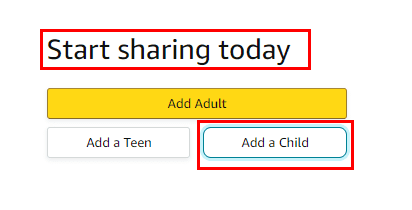
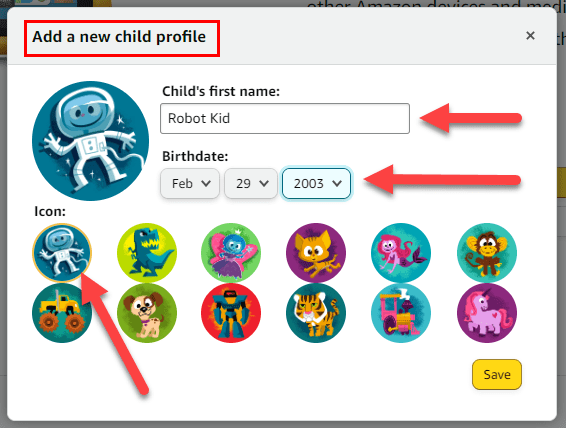
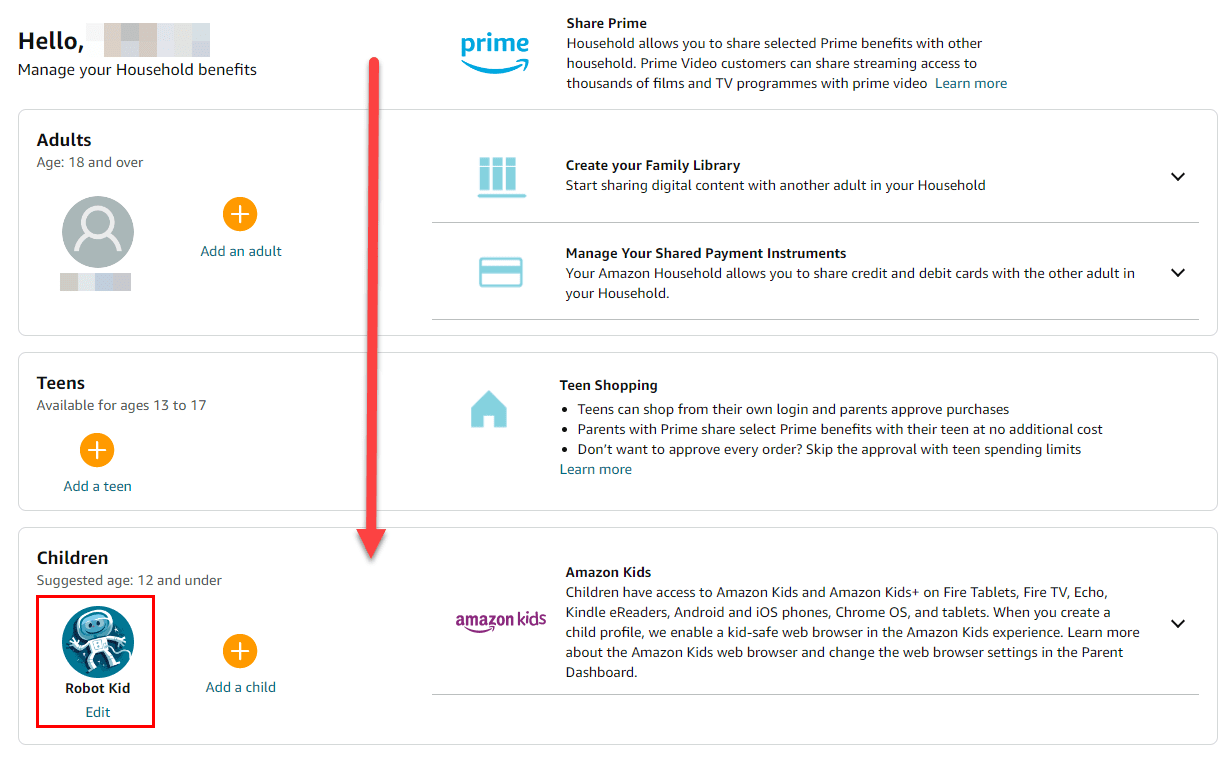
To je to! Uspješno ste stvorili dječji profil na Prime Video. Sada biste trebali vidjeti stranicu Upravljanje vašim domaćinstvom. Pomaknite se dolje da pronađete odvojeni profil za vaše dijete.
Upravljanje dječjim profilom
U nastavku pronađite različite Prime Video portale za lakše upravljanje profilima vaše djece:
Brisanje dječjeg profila
Tražite li brisanje dječjeg profila iz vaše Amazon Prime pretplate? Evo brzih koraka koje morate znati:
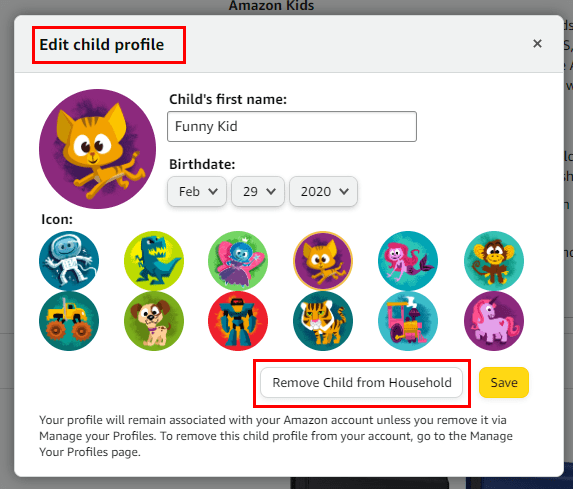
Kako dodati dječji profil iz Prime Video portala
Ne možete postaviti dječji profil iz Amazon Household? Želite li brzo stvoriti dječji profil i upravljati njime kasnije iz Amazon Parents Dashboarda? Evo što trebate učiniti:
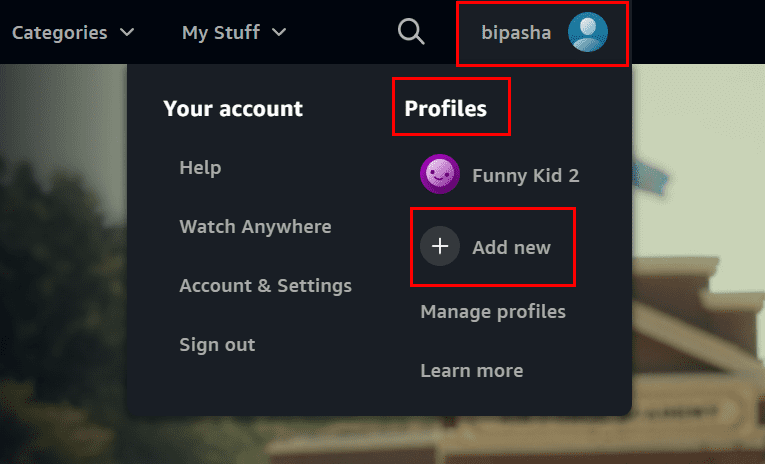
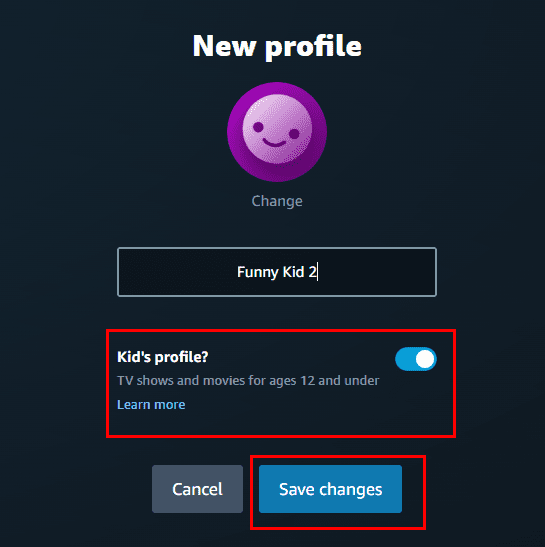
Sada biste trebali vidjeti stranicu Čija gleda?. To je odjeljak Upravljanje profilima na Amazon Primeu. Tamo, jednostavno kliknite na novo stvoreni dječji profil. Prime Video će se ponovo učitati i otvoriti sučelje za sigurno gledanje djece. Dok se pomičete prema dolje, pronaći ćete samo sadržaj prikladan za djecu mlađu od 12 godina.
Isprobajte sljedeće korake kako biste provjerili radi li filter za djecu kako treba:
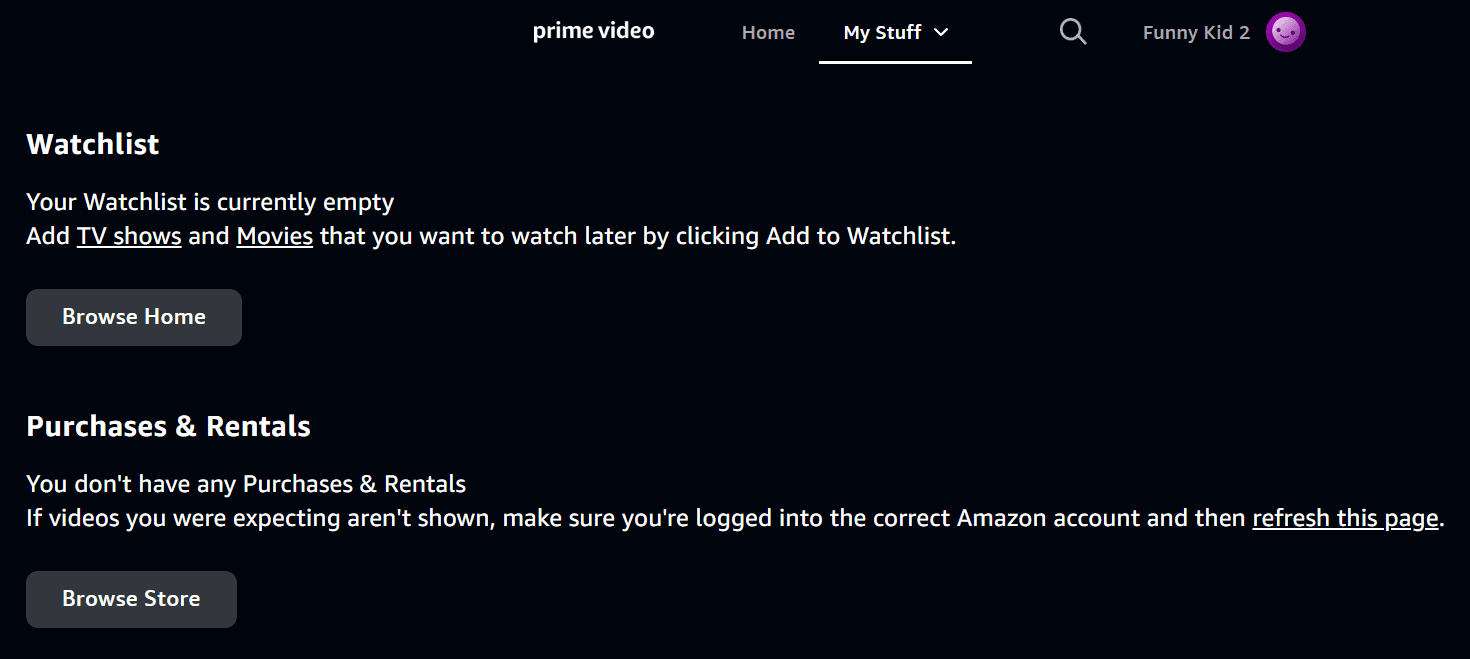
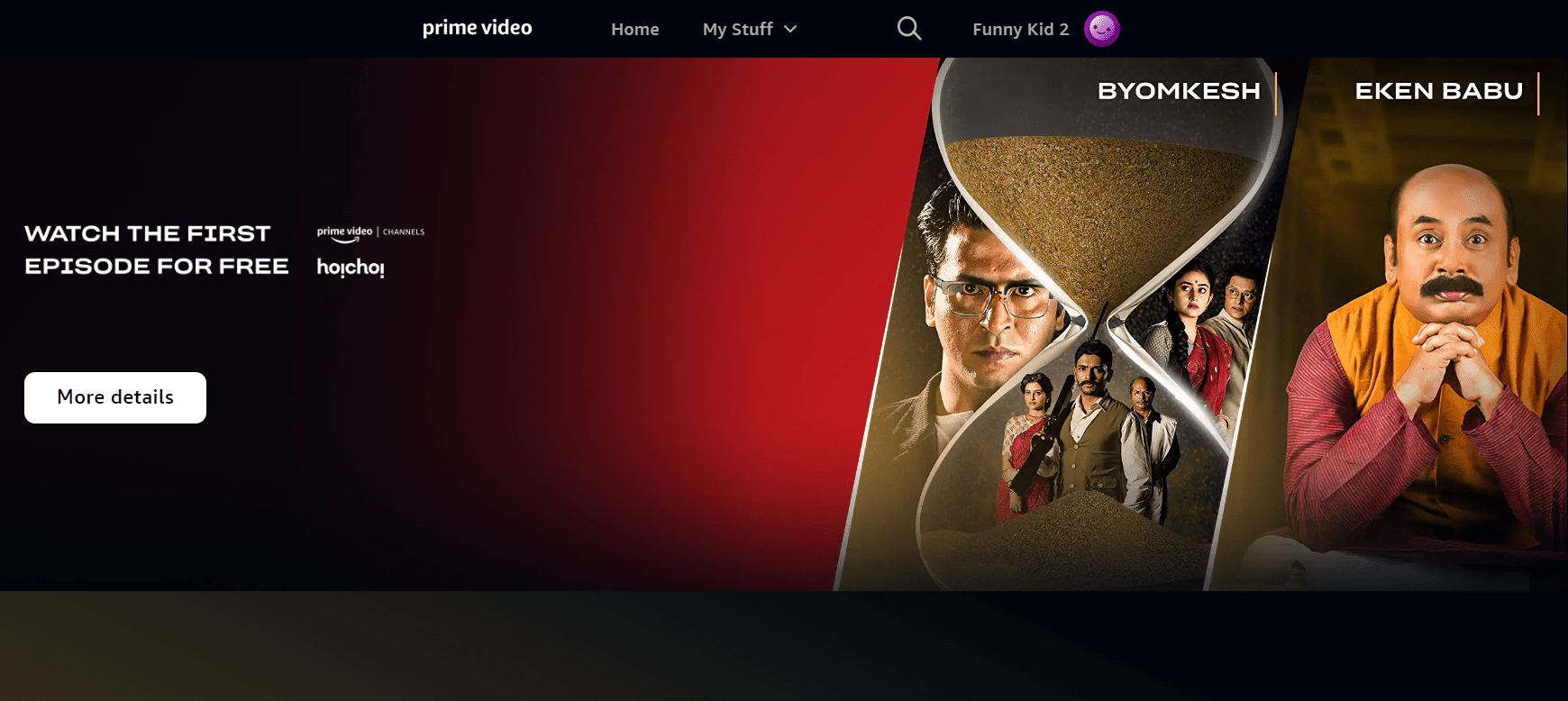
Sada, ako je vaše dijete dovoljno pametno da pokuša kupiti sadržaj na Prime Video koji nije primjeren za njih, Amazon to neće dopustiti. Ako odu na Kupovine & Iznajmljivanja iz Moje stvari > Sve, pronaći će samo sadržaj primjeren za djecu (12 godina i mlađi). Stoga, postavljanje dječjeg profila na Prime Video je poput sigurnog Sandboxa za djecu na Amazon Prime. Kada nemate vremena za postavljanje detaljnog računa za dijete, ovo je metoda izbora.
Ako trebate dodati dječji profil na Amazon Fire TV, idite na ekran Tko gleda Fire TV i odaberite Dodaj profil koristeći Fire TV daljinski upravljač. Sada slijedite iste korake kao gore navedeno kako biste stvorili sigurno okruženje za pretraživanje i gledanje sadržaja za djecu na Prime Video.
Kako dodati sadržaj u Amazon dječji profil
Kada dobijete malo slobodnog vremena, slijedite ove korake za dodavanje novog, uzbudljivog i obrazovnog sadržaja u profil vašeg djeteta. Inače, osjećat će se dosadno s ponavljajućim sadržajem na Amazon Primeu:
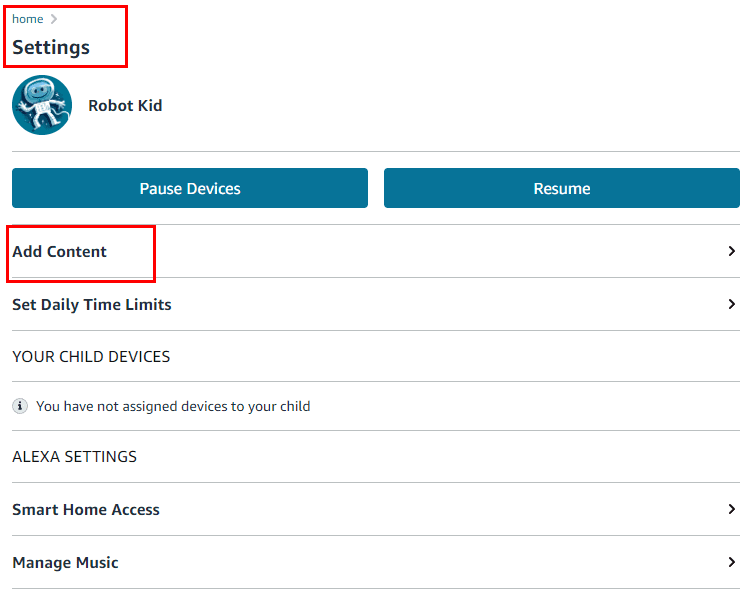
Amazon Prime Video profili: završne riječi
Postavljanje profila za djecu u vašem domaćinstvu je korisno na mnogo načina. Kontrolira vrijeme provedeno pred ekranom i kontrolira sadržaj. Profil vam pomaže planirati obrazovne materijale i čak sprječava vašu djecu da bilo što kupuju.
Uz Amazon Household upravljate izlaganjem vaše djece tehnologiji u svijetu koji nam je donio toliko toga. Ako ništa, davanje profila vašem djetetu je Amazonov način poučavanja umjerenosti! Tko bi znao da bi životne lekcije mogle biti još jedna stvar koju Amazon može prodavati danas?
Zaglavili ste u beskrajnoj pogrešci petlje oporavka BitLockera u programu Microsoft Edge? Dobijte detaljna rješenja kako biste brzo riješili petlju zaslona za oporavak BitLockera i bez frustracija ponovno dobili pristup računalu. Radi na najnovijim ažuriranjima sustava Windows.
Umorni ste od prevelikog opterećenja procesora u Microsoft Edgeu koje iscrpljuje vaše slabije računalo? Nabavite provjerena, detaljna rješenja za smanjenje opterećenja procesora, povećanje brzine i vraćanje performansi bez nadogradnji. Radi na najnovijim verzijama Edgea.
Imate problema s aptX i LDAC audio greškama u Microsoft Edgeu? Nabavite provjerena detaljna rješenja za kristalno čist Bluetooth zvuk na Windowsima. Brzo vratite visokokvalitetni zvuk!
Umorni ste od neusklađenog zvuka u Microsoft Edgeu koji vam uništava videozapise? Slijedite naš detaljni vodič kako biste brzo ispravili pogrešku neusklađenosti zvuka u Edgeu. Ažurirana rješenja za glatku reprodukciju u streamovima, na YouTubeu i još mnogo toga.
Suočavate se s problemom aplikacije Microsoft Edge Stream Deck koja se ne otvara? Otkrijte brze i učinkovite korake za rješavanje problema kako biste riješili probleme s rušenjem, zamrzavanjem i pokretanjem. Pokrenite svoju konfiguraciju za nekoliko minuta uz naš stručni vodič.
Naučite kako bez napora promijeniti temu i pozadinu preglednika Microsoft Edge. Dobijte detaljne vodiče za prilagođene teme, živopisne pozadine i profesionalne savjete za personalizaciju preglednika Edge kao nikada prije!
Umorni ste od Microsoft Edgea 0x80072efe Veza prekinuta blokira pregledavanje? Slijedite ove provjerene, detaljne popravke kako biste brzo riješili pogrešku i bez napora se vratili na mrežu.
Umorni ste od pogrešaka u rukovanju pregledom PDF-ova u Microsoft Edgeu koje vam uništavaju tijek rada? Otkrijte provjerena, detaljna rješenja za probleme s pregledom PDF-ova u File Exploreru. Vratite se besprijekornim pregledima već danas!
Imate problema s kodom pogreške 403 Zabranjeno u Microsoft Edgeu? Otkrijte provjerena rješenja za verziju 2026 kako biste brzo vratili pristup. Izbrišite predmemoriju, onemogućite proširenja i još mnogo toga u ovom detaljnom vodiču za besprijekorno pregledavanje.
Umorni ste od frustrirajuće pogreške u programu Microsoft Edge PDF Preview Handler koja blokira vaše preglede? Slijedite naša provjerena, detaljna rješenja kako biste je odmah riješili i vratili nesmetano rukovanje PDF-ovima u Windows Exploreru. Radi na najnovijim verzijama Edgea!









